広島市安佐北区へ訪問サポート。
Google Nexus 7 購入後の初期セットアップとアプリのインストールです。会社での使用の為、アカウントを新規で取得しました。Wi-Fi設定は社内の無線ルータとお客様のモバイルルータ両方で繋がる様に設定。
会社では会社の無線ルータを使ってインターネット。出先ではモバイルルータでインターネット。
セットアップで時間がかかると言えば、アカウントの取得ではないでしょうか。新規の場合は、あれこれ入力しないといけませんからね。
選択言語を英語で設定されていたので、セットアップ完了後に、日本語に変更。
もし、英語のまま進めてどこで変更するか変わらない場合は「Setting」から「Language & input」へ。「Language」をタップして、メニューの中の「日本語」を選択。
続いてタブレットのシステムアップデート。Androidバージョン、最新の「4.2.2」へ。
Google Nexus 7へインストールしたアプリ
- Dr.Web Lite – アンチウイルス
- Splashtop HD – リモートデスクトップ
- Evernote – メモ帳 情報整理
- Sugarsync – クラウドストレージ データの保存
- Webdav Client – 社内サーバーアクセス。ファイルの閲覧と保存
- その他
お客様のお仕事はリフォーム関連。打ち合わせやご提案の際に、Splashtop HDを使用。社内で作成されたリフォーム内容を3D化してお客様にご提案。
Evernoteは打ち合わせの内容や、現場写真の確認、施工情報などをまとめて、情報の管理。会社PCと同期設定しているのでタブレットだけでなく、PCでも編集可能。
Sugarsyncは主に、写真の同期。スマートフォンで撮影した写真をタブレットとPCで同期。写真の整理がとても楽です。
Webdavは、社内サーバーに保存されているデータの閲覧に使用。
実際に、Webdavで社内のファイルサーバーにアクセスしたものです。サーバーを設置している事が前提になります。
出先で、請求書や提案書の確認。使い方は様々です。
その他の設定
- VPNの設定。
- アカウントの切り替え。
仕事用とプライベート用にアカウントを作成。プライベート用には、お客様が現在スマホで使われているアカウントを使用。1台を数人で使う場合、便利なアカウント切り替え。
操作方法を説明して、Google Nexus 7 の設定終わり。


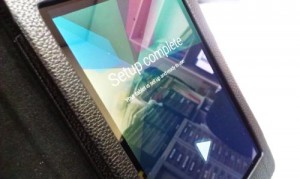

コメント